자료정리_macOS_terminal(터미널)_tomcat 9 설치
2020. 8. 1. 22:15ㆍ勉強 공부/資料整理 자료정리
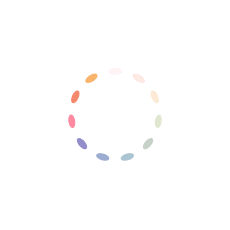
_____________________
자료정리_macOS_terminal(터미널)_tomcat 9 설치
_____________________
macOS Apache Tomcat 설치, 아파치 톰캣 실행 방법
macOS 서버 구동을 위한 Apache Tomcat 설치 및 실행 방법! 저는 Java 언어를 이용하여 Web 개발 공부를 하고 있습니다. 웹 개발을 하기 위한 기본적인 준비 중 하나인 아파치 톰캣을 설치하고 서버 구동�
whitepaek.tistory.com
위 자료를 참고했습니다.
기본적으로 homebrew 설치가 되어있어야 함!
- 터미널을 이용한 톰캣 설치
- 「 pwd 」 명령어로 기본 디렉토리 『 /users/사용자이름 』 인지 확인
- 「 brew list 」 명령어를 이용해서 자신이 원하는 톰캣이 있는지 확인
- 없으면 「 brew search tomcat 」 명령어 검색후 「 brew install tomcat@버전숫자 」 해서 인스톨
- 「 brew list 」 명령어를 이용해서 자신이 설치한 톰캣이 있는지 확인하자
- 터미널을 이용한 톰캣 실행 및 확인
- 터미널 + brew 를 이용해서 설치하면 경로 『 /usr/local/cellar/ 』 에 저장되어 있다. ( 단축키 commend + shift + G )

-
- 터미널에서 해당 경로로 들어간다.
- 기본 디렉터리에서 「 cd /usr/local/cellar/tomcat/설치한버전/bin 」 접속 후
- 「 ./catalina start 」 명령어를 이용해 톰캣을 실행 한다
- 이클립스 같은 웹개발 프로그램에서 서버연결을 위해서는
「 /usr/local/Cellar/tomcat/설치한버전/libexec 」 이 경로를 서버연결시 사용하자!
- 이클립스 같은 웹개발 프로그램에서 서버연결을 위해서는
- 사파리에서 「 localhost:8080 」 을 검색해보면 톰캣이 열려있을 경우

*9.0.37 은 내가 설치한 톰캣 버전이다 참고* - 완성!~
- 터미널에서 해당 경로로 들어간다.
'勉強 공부 > 資料整理 자료정리' 카테고리의 다른 글
| 자료정리_macOS_STS_Projext Facets_java_error (2) | 2020.08.06 |
|---|---|
| 자료정리_macOS_spring_패키지명 규칙 (0) | 2020.08.05 |
| 자료정리_macOS_terminal(터미널)_명령어 (0) | 2020.08.01 |

